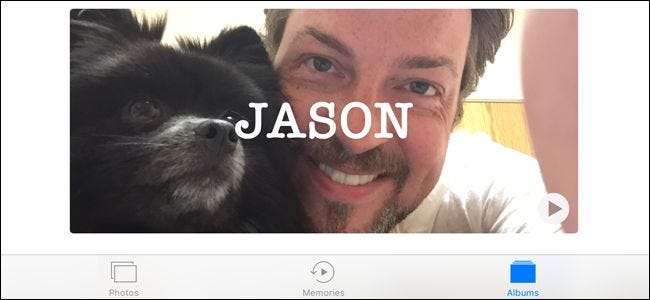
آئی او ایس 10 کی نئی "پہچان شدہ چہروں" کی خصوصیت کے ساتھ ، آپ کو دوستوں اور پیاروں کی تصاویر تلاش کرنے میں کبھی وقت گزارنے کی ضرورت نہیں ہے your آپ کی تمام تصاویر خود بخود کیٹلوگ ہوجاتی ہیں اور آپ کی انگلی کے دائیں طرف ہیں۔
شناخت شدہ چہرے: آپ کے فون پر مقامی چہرے کی شناخت
iOS 10 میں متعدد نئی خصوصیات ہیں ، جن میں سے بہت ساری اچھی طرح سے پوشیدہ ہیں اگر آپ ان کے ساتھ سرگرمی سے تلاش نہیں کررہے ہیں۔ ان چپکے دار لیکن حیرت انگیز نئی خصوصیات میں سے ایک ہے فوٹو اپلی کیشن کی تازہ کاری جو آپ کے iOS آلہ کے دائیں طرف "شناخت شدہ چہرے" کے نام سے چہرے کی شناخت والی ٹیکنالوجی لاتی ہے۔ فوٹو ایپ اب آپ اپنے iOS آلہ کے ساتھ لی گئی تصاویر کے تمام چہروں کا تجزیہ کرے گی اور چہروں کی بنیاد پر ان کو گروپ بنائے گی۔
متعلقہ: ایک کلک کے ذریعہ اپنے iOS 10 ڈیوائس کو غیر مقفل کرنے کا طریقہ (آئی او ایس 9 کی طرح)
فیس بک یا گوگل فوٹو پر استعمال کرنے والی شناختی ٹیکنالوجی کے برعکس ، iOS 10 شناختی نظام بالکل مقامی ہے۔ ایپل کے سرورز کو بھیجنے کے بجائے چہرے کی تمام شناختی کارروائی آپ کے فون یا آئی پیڈ پر ہوتی ہے۔ رازداری سے آگاہ افراد کے لئے جو چہرے کی پہچان کی افادیت چاہتے ہیں لیکن آپ کے تمام دوستوں کے چہروں پر ایپل پروسسنگ کے خواہشمند نہیں ہیں ، یہ خوش آئند تبدیلی ہے۔ اس کا مطلب یہ بھی ہے کہ چہرے کی پروسیسنگ کام کرتی ہے چاہے آپ آف لائن ہی کیوں نہ ہوں۔
ان تمام چیزوں کو ذہن میں رکھتے ہوئے ، تسلیم شدہ چہروں کی خصوصیت کو واقعی چمکنے کے ل you آپ کی طرف سے تھوڑا سا ان پٹ اور توجہ کی ضرورت ہے ، لہذا چلو اس میں ڈوب جائیں۔
شناخت شدہ چہرے کہاں تلاش کریں
اگرچہ نئی خصوصیت کو "پہچان گئے چہرے" کہا جاسکتا ہے ، لیکن فوٹو ایپ میں اس خصوصیت کے نفاذ کو حقیقت میں "لوگ" البم میں شامل کردیا گیا ہے۔ اس تک رسائی کے ل Photos فوٹو ایپ کو کھولیں اور پھر اسکرین کے نیچے "البمز" کا آئیکن تلاش کریں اور منتخب کریں۔
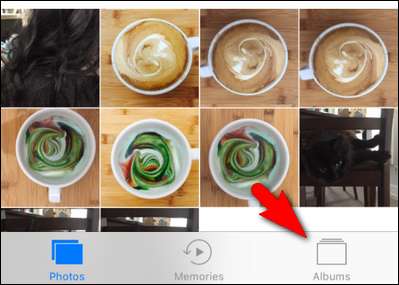
البمز کے مینو کے اندر ، آپ کو اپنے موجودہ البمز میں واقع "لوگوں" کے لئے ایک اندراج نظر آئے گا جس میں شناخت شدہ چہروں کی تھوڑی سی 2 × 2 گرڈ ہوگی۔ البم کو منتخب کریں۔
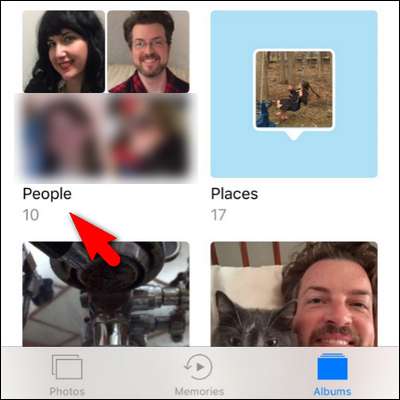
اب جب ہم چہرے کی شناخت کا مرکز واقع کرچکے ہیں ، تو اسے استعمال کرنے کے ذریعہ چلائیں۔
نام کیسے شامل کریں
جب آپ پہلی بار عوام کے البمز کو دیکھیں گے تو ، آپ کو گمنام چہروں کی ایک گرڈ نظر آئے گی جس میں تصاویر کی تعداد کے مطابق ترتیب دیا گیا ہے ، جیسا کہ ذیل میں اسکرین شاٹ میں دیکھا گیا ہے۔
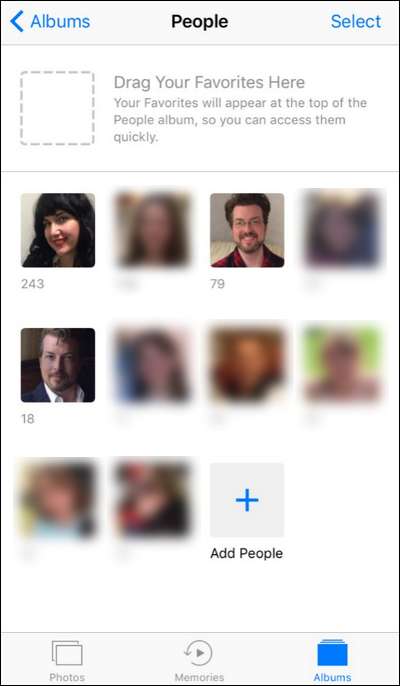
شروع کرنے کے لئے ، بھیڑ میں سے کوئی خاص چہرہ چنیں۔ اگر کسی ایک شخص کے لئے متعدد اندراجات ہوں تو پریشان نہ ہوں (ہم ایک لمحے میں اس کی صفائی کرینگے)۔ ایک بار چہرہ منتخب کرنے کے بعد ، چہرے پر نام شامل کرنے کے لئے "+ نام شامل کریں" پر کلک کریں۔
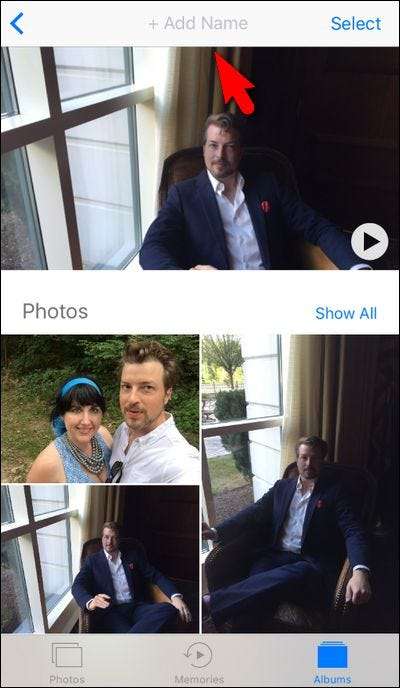
چہرے پر ایک نام شامل کریں۔ نوٹ کریں کہ یہ ہمیں ہماری رابطوں کی فہرست میں سے کسی اندراج کو منتخب کرنے کا اشارہ کرتا ہے۔
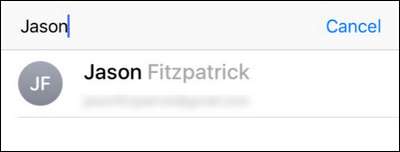
اگر آپ کسی رابطے کی فہرست میں کسی شخص کے رابطے کو دیکھتے ہیں تو ، اگر آپ کسی حقیقی رابطہ اندراج کا استعمال کرتے ہیں تو ، اضافی خصوصیات نہیں ہیں۔ جیسا کہ اب کھڑا ہے ، یہ صرف ایک مددگار آٹو فل کا ایک فارم ہے جو آپ کے روابط پر مبنی نام تجویز کرتا ہے۔ (اگرچہ ایپل مستقبل میں اس کو کارآمد ثابت کر سکتا ہے۔) اور ، بطور ضمیر ، یاد رکھیں کہ چہرے کی ساری شناخت اور ٹیگنگ فون پر کی گئی ہے ، اور یہاں کسی دوست سے رابطہ کی معلومات شامل کرنا آپ کے فون پر تصاویر کو کچھ سے نہیں جوڑتا ہے۔ ایپل ڈیٹا بیس۔
ایک بار جب آپ نے کسی نام کے لئے اندراج تیار کرلیا تو ، آپ اندراج کے نچلے حصے میں بھی نیچے سکرول کرسکتے ہیں اور اضافی تصاویر شامل کرنے کے لئے "اضافی تصاویر کی تصدیق کریں" کے لنک کو بھی دیکھ سکتے ہیں۔
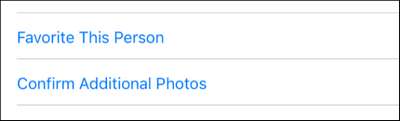
ہر تصویر میں صرف "ہاں" یا "نہیں" انتخاب ہوتا ہے۔

ہماری جانچ میں ، ایپ نے کبھی بھی کوئی ایسی تصویر تجویز نہیں کی جو سوال میں تھا۔ لیکن وہاں بیٹھنا اور بار بار "ہاں" پر کلک کرنا سخت پریشان کن تھا۔ اگر اس نے پہلے ہی ایک ساتھ مل کر متعلقہ تصاویر کا ایک گروپ تیار کرلیا ہے تو ، وہاں بیٹھ کر بار بار "ہاں" پر کلک کرنے کے بجائے "ہاں ، وہ اضافی 120 تصاویر بھی اسٹیو ہیں" کہنا کہیں زیادہ تیز ہے۔
جعلی اندراجات کو ضم کرنے کا طریقہ
اب جب کہ ہم نے ایک ہی اندراج تیار کیا ہے ، آئیے انضمام شدہ اندراجات کو دیکھیں۔ آپ نے دیکھا ہوگا کہ میرا پیارا چہرہ تجویز کردہ لوگوں کے صفحے میں دو مقامات پر ظاہر ہوتا ہے جسے ہم نے ابھی دیکھا تھا۔ بظاہر اتنا ہی اچھا ہے جیسے چہرے کی پہچان والا سافٹ ویئر حاصل کر چکا ہے ، یہ اب بھی موسم سرما میں جیسن اور موٹے داڑھی والے داڑھی کے درمیان فرق کرنے کی جدوجہد کر رہا ہے۔ خصوصیت کے لئے ہے.
ایک ساتھ دو اندراجات کو ضم کرنے کے لئے ، پہلے ایک کو منتخب کریں اور اس کا نام رکھیں (جیسا کہ ابھی ہم نے کیا ہے) اور پھر فہرست میں دوسری اندراج کے لئے عین وہی کام کریں۔ البم کو منتخب کریں ، اور اس "+ نام شامل کریں" کے بٹن پر کلک کریں…
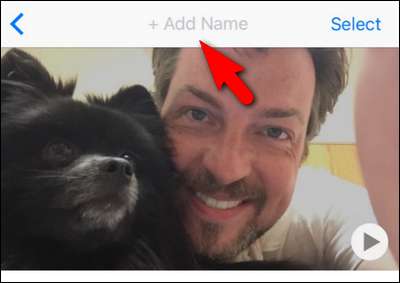
… پھر اسی نام سے ٹائپ کریں ، اور یہ آپ کے پچھلے مرحلے میں تخلیق کردہ البم میں موجود شخص کو تجویز کرے گا۔ مماثل اندراج کو منتخب کریں۔
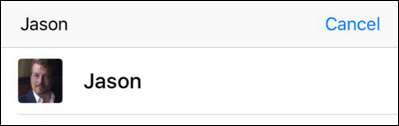
جب آپ سے لوگوں کے اندراجات کو ضم کرنے کی تصدیق کرنے کے لئے پوچھا گیا تو ، "ضم کریں" کو منتخب کریں۔
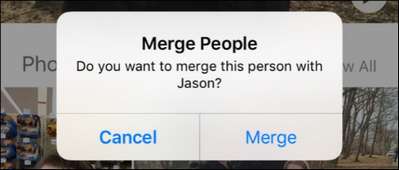
ایک بار منتخب ہونے کے بعد ، اصل نامی اندراج اور نئی گمنامی اندراج سے تمام تصاویر البم کے ایک ہی اندراج میں ایک ساتھ مل جائیں گی۔
پسندیدہ کیسے مرتب کریں
اگر آپ کی تصاویر میں بہت سے لوگ ہیں ، تو آپ اپنے پسندیدہ انتخاب کا خواہاں کرسکتے ہیں۔ اس سے کچھ لوگوں کے اندراجات ہوتے ہیں ، جیسے آپ کے بچوں یا شریک حیات ، جیسے لوگوں کے البم کے اوپری حصے میں۔ ایسا کرنا کافی بدیہی ہے۔
سیدھے اپنے لوگوں کے البم میں ایک اندراج منتخب کریں اور اسے نیلے رنگ کے خانے پر کھینچ کر رکھیں۔

آخری نتیجہ یہ ہے کہ منتخب شخص اب سب سے اوپر دکھائے گا ، جس میں ایک بڑے تھمب نیل کے ساتھ ہے۔
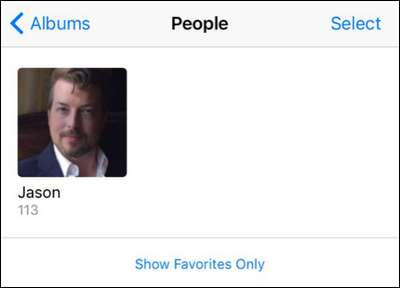
ایک بار جب آپ نے کچھ فیورٹ سیٹ کرلئے اور اب آپ گمنامی تجاویز کی فہرست نہیں دیکھنا چاہتے ہیں تو ، آپ "صرف پسندیدگی دکھائیں" پر کلک کرسکتے ہیں اور پیپل البم صرف ان پسندیدہ لوگوں کے ساتھ آباد ہوجائے گا ، جن کے نام آپ نے بنائے ہیں اور ان کو پسندیدہ کے بطور ٹیگ کیا جائے گا۔
دستی طور پر اندراجات کیسے شامل کریں
آخر میں ، اس سے پہلے کہ ہم اپنے پہچان جانے والے نئے پہچان والے چہروں کی خصوصیت کا رخ کریں ، ایک آخری چیز دیکھنے کی ہے۔ آپ نے اس ایپ کے ساتھ ہی کھیلتے ہی دیکھا ہوگا کہ تجویز کردہ افراد کی تعداد (اور ساتھ ہی لوگوں کو تجویز کیا گیا تھا) تبدیل کرتے ہی جیسے آپ نے اپنے نامی لوگوں کو تخلیق کیا ، ان کو فیورٹ کے طور پر نشان زد کیا ، اور یہاں تک کہ ایپ کو کھول کر بند کردیا۔
اگر آپ کسی کے لئے نامزد اندراج بنانا چاہتے ہیں جس کے بارے میں آپ جانتے ہو کہ آپ کی تصویر ہے لیکن تجویز اسکرین پر نظر نہیں آتی ہے (یا وہ وہاں موجود تھی لیکن گمشدہ ہے) تو ، "لوگوں کو شامل کریں" کے لیبل پر مشتمل "+" شبیہہ تلاش کرکے ایسا کرسکتے ہیں۔ مرکزی مین البم انٹرفیس کے نچلے حصے میں۔ آئیکن کو منتخب کریں۔
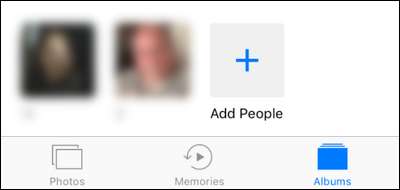
یہاں آپ کو چہروں کی ایک وسیع صف مل جائے گی۔ چہرے کا پتہ لگانے والا الگورتھم اتنا غیر معمولی ہے کہ آپ کو ان چہروں کے لئے اندراجات بھی ملیں گے جو آپ کی تصاویر کے پس منظر میں بل بورڈز پر تھے۔ وقت کی بچت کے نقطہ نظر سے "لوگوں کو شامل کریں" اسکرین خاص طور پر عمدہ ہے ، کیونکہ یہ آپ کو ایک ہی شخص کی تصاویر کے متعدد گروہوں کا انتخاب کرنے کی اجازت دیتا ہے ، جیسے:
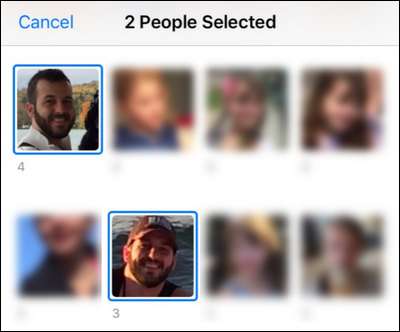
ایک بار جب آپ اپنی گروہ بندی کا انتخاب کرلیں تو پھر آپ اسکرین کے نیچے (ایک گروپ کے لئے) "شامل کریں" یا "ضم کریں" (اگر آپ نے متعدد گروپ منتخب کیے ہیں) کو منتخب کرسکتے ہیں۔ یہ یا تو ایک ہی گروپ کو شامل کرے گا ، یا متعدد گروپوں کو بالترتیب ضم ، اور مرکزی عوام البم میں شامل کرے گا جہاں آپ فوٹو کے گروپ پر ٹیپ کرسکتے ہیں اور نام تفویض کرسکتے ہیں۔ یہاں تھوڑا سا طومار کرنے اور یہ یقینی بنانا کہ آپ نے کسی خاص شخص کی تصاویر کا ایک اچھا حصہ پکڑ لیا ہے اس لئے یہ قطعا absolutely قابل قدر ہے کہ کسی بھی طرح کا استعمال کرتے ہوئے فوٹو شامل کرنے یا ٹیگ کرنے کے بجائے ، ایک بار "ضم کریں" کو ٹیپ کرنا اتنا تیز ہے۔ فوٹو ایپ میں ورک فلو۔
بس اتنا ہے اس میں! اگرچہ iOS 10 کی تازہ کاری شدہ فوٹو ایپ میں کسی آسان (اور بظاہر پوشیدہ) خصوصیت کی طرح نظر آنا حقیقت میں آپ کی تمام تصاویر کو کنگھی لگانے اور اپنے دوستوں اور کنبہ کے ممبروں کے چہروں کا خود بخود پتہ لگانے کا ایک خوبصورت نفیس طریقہ ہے۔







